小型企业无线VPN解决方案
访问总部内网——VPN接入
驻外办事处或分公司要通过互联网访问企业总部的内网资料,可以建立安全的IPSec VPN隧道来实现,这也是VPN防火墙路由器重要的功能。当然,这只是VPN客户端到VPN网关的应用方式。除此之外,企业的VPN应用还包括总部和分部之间相互访问对方的内网(即VPN网关之间的互联),以及在外出差人员通过网络浏览器临时访问企业内网(即SSL VPN)等方式。这部分内容我们将在今后为大家详细介绍(图8~16)。

点击“VPN”、“VPN Wizard”,选择“VPN Client”,即VPN客户端到VPN网关的应用方式。再依次为该VPN隧道命名(如tunnelA)和设置密码(如123456789),点击“Apply”即可。
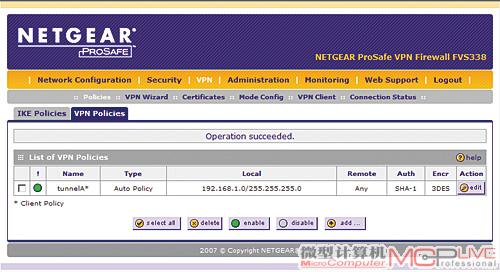
接着在“VPN”、“Policies”、“VPN Policies”,检查VPN隧道是否生效,以及设置是否正确。
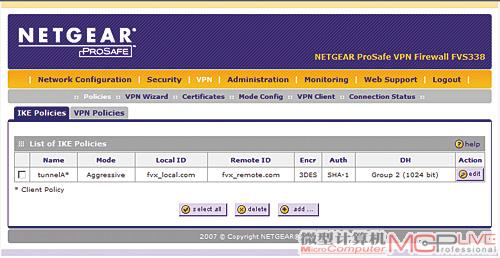
再点击“VPN”、“Policies”、“IKE Policies”,可以看到路由器自动为刚刚建立的VPN隧道生成了对应的加密和认证策略。
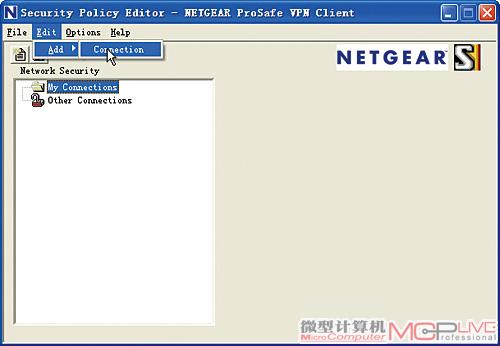
接着安装各品牌专用的VPN客户端软件(Windows操作系统自带的VPN客户端软件不支持IPSec VPN)。运行专用的VPN客户端软件“Security Policy Editor”,在菜单栏选择“Edit”、“Add”、“Connection”会建立一个新的连接“New Connection”。
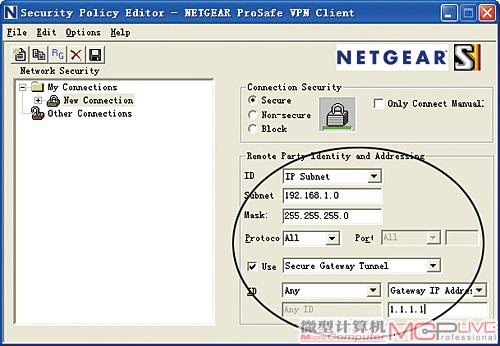
选中“New Connection”,在右侧的“ID”中选“IP Subnet”,在下方的“Subnet”中填写企业内网的子网号(如192.168.1.0),“Mask”中填写子网掩码“255.255.255.0”,“Protocol”选择“
All”,在“Use”左侧方框中打钩,下方的“ID”选“Any”,并填写WAN接口的IP地址(如1.1.1.1)。
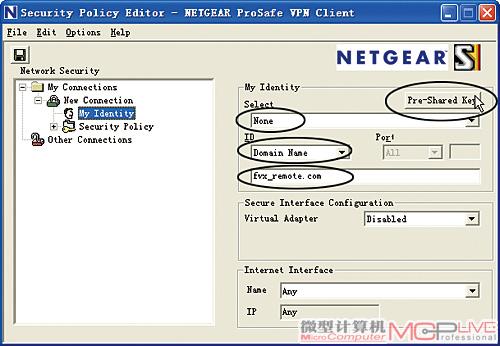
展开“ New Connection”,选择“My Identity”,“Select”选择“None”,“ID”选“Domain
Name”,下方填写“fvx_remote.com”,其它默认,再点击右上角的“Pre-Shared Key”按键。
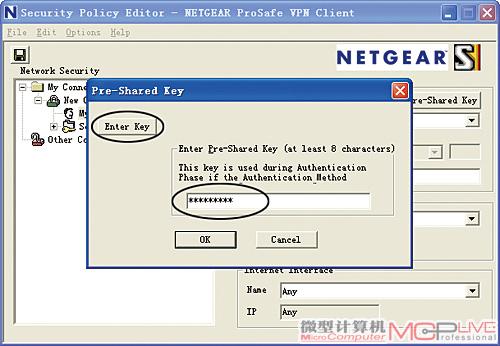
在弹出的“Pre-Shared Key”窗口中点击“Enter Key”,然后输入我们在建立VPN服务器时设置的密码“123456789”并点击“OK”。
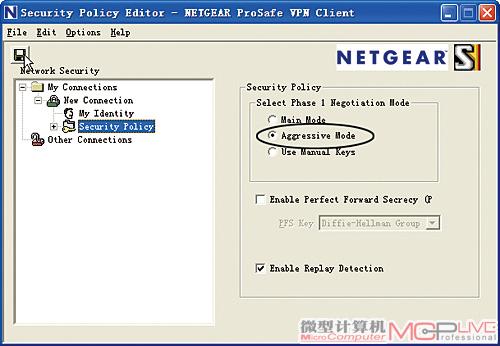
在左边栏选择“Security Policies”,右侧选择“Aggressive Mode”,点击左上角的“保存”图标。再选择菜单栏的“File”、“Save”就完成了VPN客户端的配置。
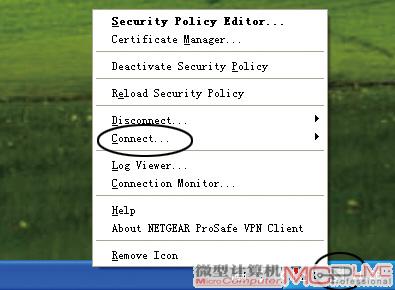
后用右键点击任务栏右下角的VPN客户端图标,选择“Connect”、“My Connection/New
Connection”,当桌面右上角弹出“Successfully connected to My ConnectionNew connection”时就表示连接成功。此时用户就能像在内网中一样,通过互联网访问企业内网共享的文件资料了。






